
Программирование и программное обеспечение проектной деятельности
..pdf
<script>
d1=45.6;
d2=Math.floor(d1);
alert(d2);
</script>
Объект Date
Объект Date предназначен для манипуляций с датами и временем. Его примитивным значением является число, равное количеству миллисекунд относительно базового времени, равного полуночи 1 января 1970 г.
День состоит из 86400000 миллисекунд. Объект и экземпляр объекта
Объект -- это шаблон. Экземпляр объекта -- это рабочая копия.
Например, объектом является комплект документации на заводе, по которой изготовляются телевизоры. Сам телевизор является экземпляром этого объекта. Все телевизоры, которые сходят с конвейера, имеют одни и те же свойства изображения и одни и те же методы управления этими свойствами.
Создание экземпляра объекта Date
Для создания экземпляра объекта используется ключевое слово new. Создание экземпляра объекта с текущей датой и временем: new Date() var a = new Date();
В переменной «а» текущая дата и время.
Создание экземпляра объекта с датой и временем, заданными аргументами конструктора:
new Date(год,месяц, день [,часы [,минуты [,секунды [,мс]?]?]?]?) Здесь:
год — числовое выражение, задающее полный номер года (например, 1988, а не 88); месяц — числовое выражение, задающее номер месяца (0 = январь, 1 = февраль, …, 11
= декабрь); день — числовое выражение, задающее номер дня в месяце от 1 до 31;
часы — необязательное числовое выражение, задающее номер часа от 0 до 23; минуты — необязательное числовое выражение, задающее номер минуты от 0 до 59; секунды — необязательное числовое выражение, задающее номер секунды от 0 до 59;
мс — необязательное числовое выражение, задающее номер миллисекунды от 0 до
999.
Например, var c = new Date(1958, 4, 21, 10, 15);
В переменной «c» дата – 21 мая 1958 года и время 10 часов 15 мин. Нумерация месяцев начинается с 0.
Методы объекта Date
Метод это действие которое выполняется для объекта или с объектом. По своей сути это команда, но ее действия связаны с определенным объектом. У каждого объекта может быть много методов (таблица 5.2).
21
Таблица 5.2 – Методы класса Date
Метод |
Описание |
getTime() |
Возвращает примитивное значение объекта. |
getYear() |
Возвращает номер года по местному времени |
getMonth() |
Возвращает месяц по местному времени. |
getDate() |
Возвращает день месяца по местному времени. |
getDay() |
Возвращает день недели по местному времени. |
getHours() |
Возвращает часы по местному времени. |
getMinutes() |
Возвращает минуты по местному времени. |
getSeconds() |
Возвращает секунды по местному времени. |
Пример 1 Выведем в окно номер текущего года.
<body>
<script>
var today= new Date(); var god=today.getYear(); alert(god);
</script>
</body>
Вданном скрипте создается экземпляр объекта Date. Он имеет имя today и содержит текущую дату. Для применения метода getYear() к объекту today используется конструкция today.getYear(). Она возвращает значение года из этой даты. Это значение присваивается переменной god и выводится в окно с помощью метода alert(god).
Пример 2 Выведем в окно номер дня недели для даты 21 мая 1958 года.
<body>
<script>
var dr = new Date(1958, 4, 21); dn=dr.getDay()
alert(dn)
</script>
</body>
Вданном скрипте создается экземпляр объекта Date. Он имеет имя dr и содержит дату 21 мая 1958 года. Для применения метода getDay() к объекту dr используется конструкция dr.getDay(). Она возвращает значение дня недели для этой даты. Это значение присваивается переменной dn и выводится в окно с помощью метода alert(dn). Выводится число 3, то есть среда.
Объект Array
Объект Array предназначен для хранения массивов данных. Массив -- это упорядоченный набор элементов. Доступ к отдельному элементу производится по имени и индексу (номеру). Нумерация элементов в JavaScript начинается с нуля.
Пример 3 Выведем в окно названия дня недели для даты 21 мая 1958 года. Для хранения
названий дней недели создадим dayn – экземпляр объекта Array. В качестве индекса для выбора из массива названия дня недели используется вычисленное значение переменной dn.
<body>
<script>
var dr = new Date(1958, 4, 21); dn=dr.getDay()
var dayn=new Array('воскресенье',
'понедельник','вторник','среда', 'четерг','пятница','суббота')
22
alert(dayn[dn])
</script>
</body>
Ссылка на объект документа. Метод getElementById
Для размещения значений, возвращаемых описанными методами на Web–странице, необходимо уметь обратиться к элементам этой страницы (документа).
Наилучший способ заключается в том, чтобы обратится к объекту по имени. Поэтому нужно каждому элементу (объекту) присвоить имя. Для этого используется атрибут id (или name).
Примеры:
<p id=”first”>
<img id=’logo1’ name=”logo1” src=’1.gif’>
Рекомендуется назначать одно и то же значение атрибутам id и name.
Для обращения к элементу, который имеет имя, в JavaScript используется следующая конструкция:
document.getElementById(“Имя_объекта”)
Например, если мы хотим обратиться к элементу с именем ”first”, то будем использовать следующую ссылку:
document.getElementById(“first”)
Обратите внимание, что все ключевые слова чувствительны к регистру. В названии метода используются три буквы в верхнем регистре.
Метод getElementById() относится к объекту document. С его помощью мы можем найти любой поименованный элемент документа. Для разделения элементов иерархической ссылки используется точка.
Обращение к свойствам объекта Каждый объект обладает некими характеристиками, которые называются свойствами.
Например: пусть объект текстовое поле описывается так: <input type=’text’ id=’entry’ name=’entry’ value=’User Name?’>
Для получения доступа к свойству объекта используется тот же тип синтаксиса с точками. Ссылка на данное свойство состоит из ссылки на данный объект плюс еще одно расширение, указывающее на нужное свойство. Например, чтобы обратиться к свойству value элемента текстовое поле, который имеет имя ’entry’ нужно записать выражение вида:
document.getElementById(“entry”).value
Или можно сопоставить наш объект с переменной ob и присвоить свойству value этого объекта новое значение ’Введите имя ’.
var ob=document.getElementById(“entry”) ob.value=’Введите имя ’;
Пример 4 Выведем год извлеченный из текущей даты с помощью метода не в окно, как в
примере 1, а в текстовое поле формы. Это текстовой поле имеет имя id='f1'. Наш скрипт оформлен в виде функции gd(), которая вызывается при загрузке документа. В этой функции с помощью метода getElementById определена переменная p1, которая есть наш объект текстовое поле. У этого объекта есть свойство value, которому мы присваиваем значение god.
<html>
<head>
<script> function gd()
{
var today= new Date(); var god=today.getYear();
p1=document.getElementById('f1');
p1.value=god;
}
</script>
23
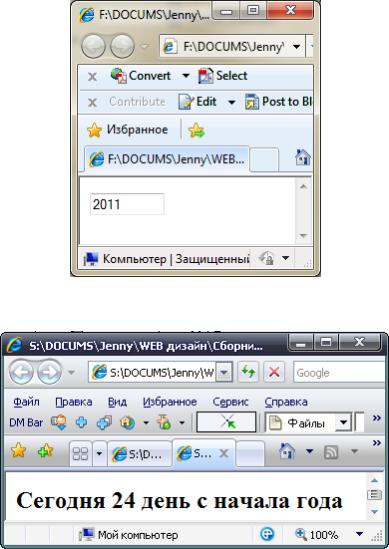
</head>
<body onLoad="gd()"> <form>
<input type=’text’ id='f1' size=8>
</form>
</body>
</html>
Пример 5
Создать HTML-страницу, которая при загрузке сообщает, сколько дней прошло от начала года.
Для решения задачи нужно определить:
•количество миллисекунд от 1 января 1970 г до текущей даты
•количество миллисекунд от 1 января 1970 г до 1 января текущего года.,
•из первого вычесть второе и разделить на 86400000 (количество миллисекунд в
сутках).
<html>
<head>
</head>
<body>
<script>
//переменная today имеет значение текущее время и дата var today = new Date();
//переменная y- текущий год
var y = today.getYear();
// переменная yearBegin имеет значение начало текущего года var yearBegin = new Date(y,0,1);
24
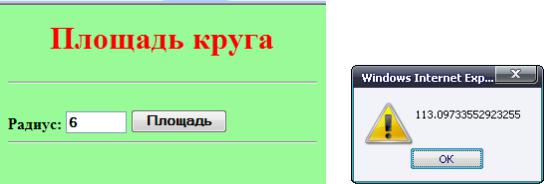
//переменная d - количество миллисекунд от начала года. var d = today.getTime() - yearBegin.getTime();
//Переведем d в сутки
d =d/ (86400000);
//прибавим 1, иначе 1 января будет нулевым днем d=d+1;
//отбросим дробную часть
d=Math.floor(d)
// печать результата
document.write("<h2>Сегодня "+d+" день с начала года</h2>");
</script>
</body>
</html>
Пример 6 Напишите приложение для вычисления площади круга. Радиус для вычисления
вводить в текстовое поле формы. Площадь должна вычисляться при нажатии кнопки.
<html>
<head>
<style type="text/css">
h1 {color:red;text-align:center;}
body {background-color:PaleGreen; font-weight:bold;} input {font-weight:bold;}
</style>
<script> function sqr()
{
//переменная р объект с именем t var p=document.getElementById('t');
//переменная r содержит значение свойства value этого объекта r=p.value;
var s= Math.PI*r*r; alert(s)
}
</script>
</head>
<body>
<h1>Площадь круга</h1> <hr>
<form>
Радиус:
<input type=text value="1" id='t' name="t" size="5"> <input type=button value="Площадь" OnClick="sqr()"> <hr>
</form>
25

</body>
</html>
По нажатию кнопки "Площадь" начинает работать функция sqr(). Она обращается к элементу с именем t и присваивает значение свойства value этого элемента переменной r. Используя это значение в качестве радиуса, и обращаясь к свойству PI объекта Math, вычисляем площадь круга и выводим ее в окно с помощью метода alert.
Задания на практическую работу
Вариант 1
1.Создать HTML-страницу, которая при загрузке выводит на страницу текущий день недели, число, месяц и год. Для месяцев и дней недели организовать массивы.
2.Создать HTML-страницу, которая при загрузке запрашивает дату вашего рождения и выводит количество дней, которые Вы прожили в текстовое поле формы.
3.Ввести координаты точки в поля формы и определить расстояние от этой точки до начала координат. Расстояние должно вычисляться по нажатию кнопки.
Вариант 2
1.Создать HTML-страницу, которая при загрузке запрашивает дату вашего рождения и выводит на страницу день недели, число, месяц и год этой даты. Для месяцев и дней недели организовать массивы.
2.Создать HTML-страницу, которая при загрузке выводит в текстовое поле формы, сколько дней осталось до каникул.
3.Ввести длину и ширину прямоугольника в поля формы и определить площадь этого прямоугольника. Площадь должна вычисляться по нажатию кнопки.
6. Практическая работа №4 «Объект Window»
Цель работы: научиться пользоваться методами Javascript для изменения контента страницы браузера.
Объект window находится в вершине иерархии объектов и содержит в себе все другие объекты браузера. Объект window описывает текущее окно браузера и его содержимое.
Методы объекта Window
Основные методы объекта Window представлены в таблице 6.1. Таблица 6.1 - Основные методы объекта Window
метод |
описание |
open |
Открывает новое окно браузера. |
close |
Закрывает окно браузера. |
alert, prompt, confirm |
Стандартные диалоговые панели. |
setInterval |
Указывает функции выполняться |
|
периодически через заданное количество |
|
миллисекунд. |
setTimeout |
Запускает функцию через заданное |
|
количество миллисекунд. |
clearInterval |
Отменяет действие метода setInterval. |
clearTimeout |
Отменяет действие метода setTimeout. |
Открыть новое окно и закрыть его var переменная = open();
var переменная = open(файл);
var переменная = open(файл, имя_окна);
var переменная = open(файл, имя_окна, параметры_окна); переменная.close();
где
переменная -- экземпляр создаваемого окна.
файл -- строка, имя файла, который нужно отобразить в созданном окне. Если параметр не задан, создается пустое окно. Тогда формирование документа в этом окне
26

нужно осуществлять динамически, с помощью метода document.write.
имя_окна -- строка, имя окна; используется для обращения к созданному окну (значение свойства "id" объекта window).
параметры_окна -- строка, свойства окна; когда параметр не задан, используются свойства окна по умолчанию. Параметры окна задаются в строке параметры_окна в виде:
"параметр1=значение1,параметр2=значение2,...,параметрN=значениеN" Замечание. Не рекомендуется оставлять пробел после разделительной запятой. Описание некоторых параметров окна приведено в таблице 6.2.
Таблица 6.2 - Описание некоторых параметров окна
параметр |
значение |
описание |
width |
число |
Ширина окна в пикселах. Минимальное значение -- 100. |
height |
число |
Высота окна в пикселах. Минимальное значение -- 100. |
left |
число |
Задает горизонтальную координату левого верхнего угла |
|
|
окна в пикселах. |
top |
число |
Задает вертикальную координату левого верхнего угла |
|
|
окна в пикселах. |
Пример 1 Напишите приложение, которое по нажатию кнопки создает новое окно, в которое
выводится существующий html-документ (11.html) и по нажатию другой кнопки, закрывает созданное окно.
<html>
<head>
<style type="text/css">
body {background-color:PaleGreen;} input {font-weight:bold;}
</style>
<script> function op()
{
//переменная win экземпляр объекта window
//создается окно размерами 300 на 300,
//в окно открывается файл 11.html
//у нового окна id=”www” win=window.open("11.html","www","width=300,height=300");
27

}
</script>
</head>
<body>
<form>
// по этой кнопке вызывается функция op()
<input type=button value="Открыть окно" OnClick="op()">
// по этой кнопке метод close() применяется к объекту win
<input type=button value="Закрыть окно" OnClick="win.close()"> </form>
</body>
</html>
Методы open( ) и close() объекта document
Если документ в дочернем окне формируется динамически, с помощью метода document.write(), нужно обязательно перед использованием этого метода открыть запись в новое окно методом document.open(), а после завершения вывода в новое окно закрыть запись методом document.close(). При выводе в новое окно обязательно нужно указывать имя объекта. Например,
win.document.write('<h2>Примите в подарок этот букет!</h2>');
Пример 2 Напишите приложение, которое вводит имя человека в поле формы и по нажатию
кнопки создает новое окно с приветствием этому человеку. Документ во втором окне формировать динамически, с помощью метода document.write(). Кнопка для закрытия нового документа должна быть в нем самом.
<html>
<head>
<style>
h1 {color:red;text-align:center;}
body {background-color:PaleGreen; font-weight:bold;} input {font-weight:bold;}
</style>
<script> function hello()
{
// переменная р объект текстовое поле с именем t var p=document.getElementById('t');
28
//переменная r содержит значение свойства value этого объекта r=p.value;
//переменная win экземпляр объекта window
//создается пустое окно размерами 400 на 500,
var win=window.open("","","width=400,height=500");
//открываем запись в это окно - объект win win.document.open();
//формирование строки str
//содержимое в заголовок передается из поля формы, переменная r var str = "<h1>"+r+"!!!</h1><hr><P>";
//вывод строки в документ окна win
win.document.write(str);
//формирование и вывод рисунка str = '<IMG src=”flower.jpg”>'; win.document.write(str);
str ='<h2>Примите в подарок этот букет!</h2>'; win.document.write(str);
//формирование и вывод кнопки закрытия
str ='<input type="button" value="закрыть"' +'onClick="window.close();">'; win.document.write(str);
// закрываем вывод в документ объекта win win.document.close();
}
</script>
</head>
<body>
<h1>Приветствие</h1>
<hr>
<form>
<input type=text value="Горбунков Семен Семенович" name="t" id='t' size="30"> <input type=button value="Приветствие" OnClick="hello()">
<hr>
</form>
</body>
</html>
Задания на практическую работу
Вариант 1 Ввести данные в анкету, состоящую из текстовых полей формы и сформировать
биографию по этим данным на отдельной странице.
29
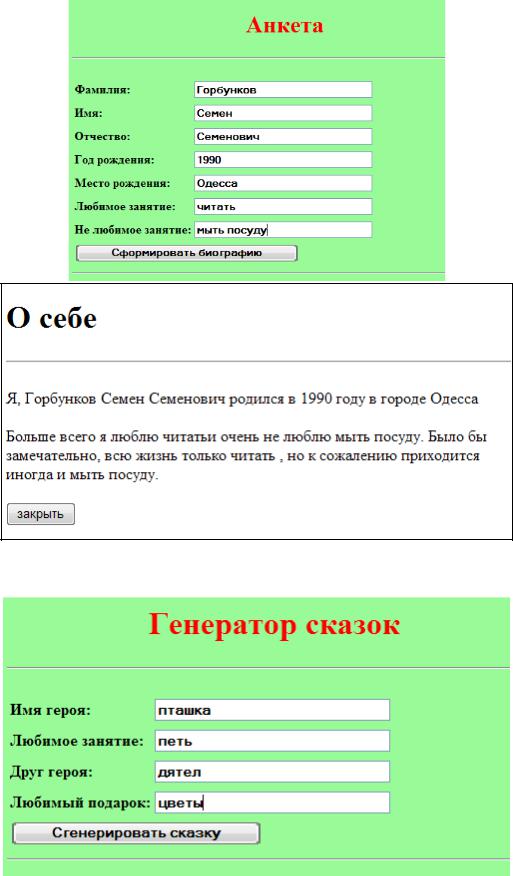
Вариант 2 Создать генератор сказок. Ввод данных в текстовые поля формы. Сгенерированную
сказку вывести в другое окно. Падежи в сказке должны соотвествовать.
30
